Hoe de achtergrondfoto op de iPhone in eenvoudige stappen te wijzigen
Foto's maken is tegenwoordig een routine van mensen geworden. Het is onvermijdelijk om zichzelf vast te leggen van 's ochtends wakker worden om in bed te gaan liggen. Ze doen vaak verschillende bewerkingen voordat ze het aan het publiek tonen. En een van de dagelijkse dingen die ze doen om hun afbeeldingen te verbeteren, is door de achtergrond van de foto te veranderen. Op dit moment, als je nieuwsgierig bent naar leren hoe de achtergrond van een afbeelding op een iPhone te veranderen apparaat, wordt het aanbevolen om het onderstaande bericht te lezen.
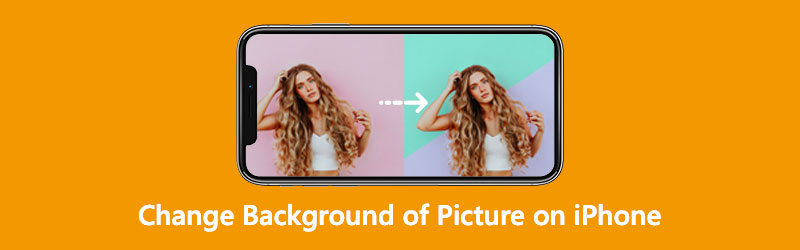
- Deel 1. Hoe de achtergrondafbeelding op een iPhone-apparaat te veranderen
- Deel 2. Hoe de achtergrondfoto automatisch te wijzigen met Achtergrondverwijderaar
- Deel 3. Veelgestelde vragen over het wijzigen van de achtergrond van een afbeelding op een iPhone
Deel 1. Hoe de achtergrondafbeelding op een iPhone-apparaat te veranderen
1. Achtergrondwisser over elkaar heen leggen
De Superimpose Backdrop Eraser is een van de meest onderschatte achtergrondverwijderaars die beschikbaar is om te downloaden voor uw iPhone-apparaat. Door deze app te gebruiken, kunt u de achtergrond van elke afbeelding in enkele seconden eenvoudig aanpassen en transparant maken met een simpele aanraking. Bovendien biedt het een paar eenvoudige mogelijkheden voor het bewerken van afbeeldingen om u te helpen uw foto's te verbeteren, zoals bijsnijden, foto-effecten aanpassen en zelfs een nieuwe achtergrond toevoegen. U kunt de witte achtergrond gemakkelijk van een foto verwijderen door de eenvoudige procedures hieronder te volgen.
Stap 1: Navigeer naar de App Store en installeer de Superimpose Background Eraser op je iPhone-apparaat. Upload daarna de afbeelding die u nodig heeft.
Stap 2: Klik vervolgens op het Wissen knop en kies de gewenste achtergrond. Nadat u de foto hebt geselecteerd, verwijdert de achtergrondwisser automatisch de achtergrond en vervangt deze door de nieuwe achtergrond die u wilt.
Stap 3: Ten slotte kunt u het nieuwe bestand downloaden door op de Opslaan icoon.
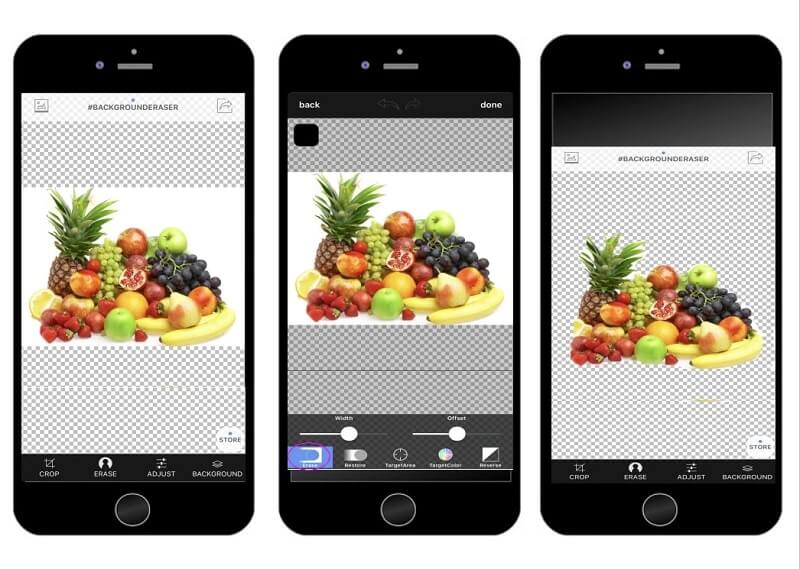
2. Magic Eraser Achtergrondeditor
Een van de bekwame achtergrondwisselaars voor de iPhone is de Magic Eraser Background Editor. Met deze tool kunt u de achtergrond van een afbeelding in een kwestie van seconden wijzigen. Met behulp van de toverstaf zal het voor mensen gemakkelijker zijn om het gedeelte van de afbeelding dat ze niet nodig hebben te verwijderen en te vervangen door een creatieve. Deze tool biedt ook een gebruiksvriendelijke interface waarmee gebruikers hun afbeeldingen kunnen beheren. In tegenstelling tot andere foto-editors op sociale media, ondersteunt de Magic Eraser het downloaden van afbeeldingen met een hoge resolutie.
Stap 1: Navigeer naar de App Store en zoek in de Magic Eraser Background Editor. Na het installeren van de app, open en klik op de Foto tabblad hieronder om de afbeelding te uploaden die u wilt wijzigen.
Stap 2: Zodra de afbeelding wordt weergegeven op het scherm van de app, klikt u op de Toverstaf en tik op het Gom hieronder om de achtergrond van uw foto's te verwijderen. En als u sommige delen van uw afbeeldingen wilt behouden, tikt u op de Potlood pictogram, wat betekent herstellen.
Stap 3: Druk tot slot op de bovenste Pijl rechtsboven in het scherm en klik op de Achtergrond bewerken knop om de achtergrond van uw afbeelding te wijzigen. En tik vervolgens op de Opslaan en kies of u uw bestand in PNG of JPG wilt opslaan.
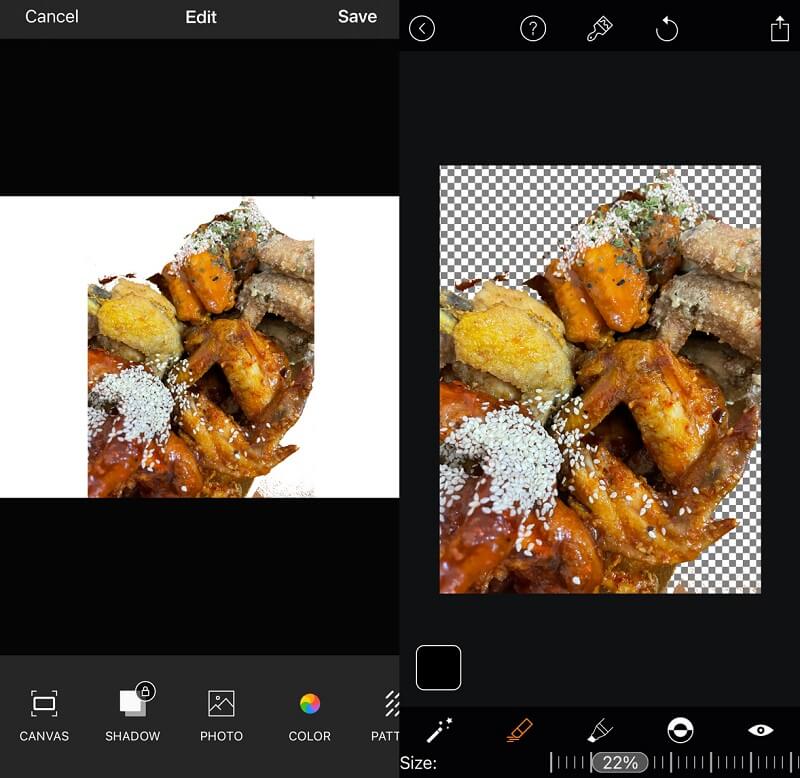
Deel 2. De achtergrondfoto wijzigen met Achtergrondverwijderaar
Voor degenen die de achtergrond van een afbeelding willen wijzigen, Vidmore Achtergrondverwijderaar Online is waar ze heen moeten. Simpel gezegd, het is een online achtergrondvervanging. U kunt het gebruiken op computers met een Mac- of Windows-besturingssysteem. Zodra je afbeeldingen zijn gepost, verwijdert deze applicatie onmiddellijk de achtergrond, waardoor het een fantastisch alternatief is voor een achtergrondwisselaar. Het is mogelijk omdat het zeer geavanceerde kunstmatige intelligentie bevat! Bovendien heeft u de mogelijkheid om de achtergrond van uw foto te vervangen door een van uw keuze.
Je kunt het knippen, omdraaien en draaien om het een meer gepolijste look te geven! Het werkt met bijna elk beeldformaat, inclusief JPG en PNG. Vanwege de moeilijkheid om op een iPhone-apparaat te bewerken vanwege de kleine schermgrootte, wordt het aanbevolen dat u deze online tool gebruikt om de achtergrond van uw foto aan te passen. Hierna volgen hier de vier eenvoudige acties die u kunt ondernemen.
Stap 1: Zoek in uw browser naar Vidmore Background Remover Online. Druk daarna op de Portret uploaden pictogram in het midden van het scherm en ga naar de afbeelding die u wilt gebruiken.
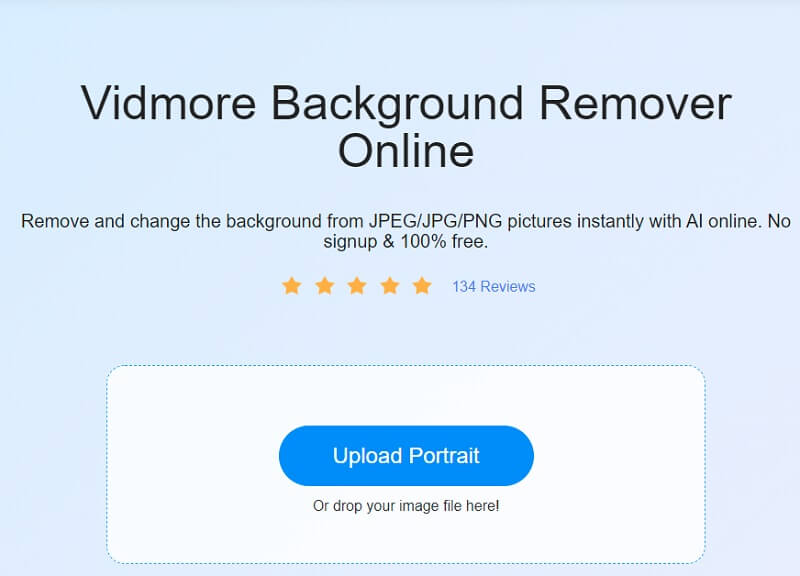
Stap 2: Wanneer u uw afbeelding indient, verwijdert kunstmatige intelligentie onmiddellijk de achtergrond van de afbeelding. Als gevolg hiervan kunt u eraan beginnen te werken. Om verder te gaan, klik op de Bewerk knop in de bovenhoek van het venster.
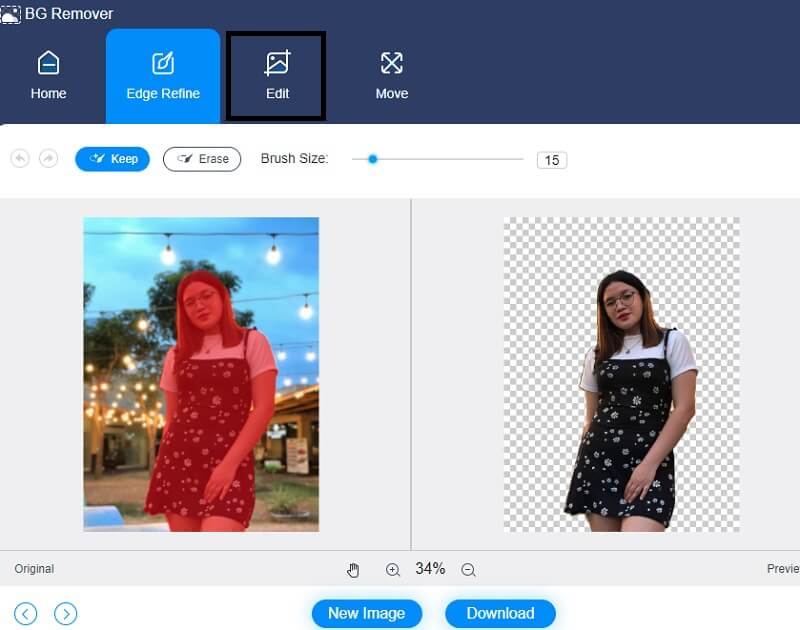
Stap 3: Wanneer u op het Bewerk knop, toont een nieuw venster meer bewerkingskeuzes, zoals de Kleur, afbeelding en bijsnijden opties. De kleurselectie voor het bovenste gedeelte van uw foto zal als basis dienen voor het later ontwerpen van de achtergrond. U kunt ook een achtergrondafbeelding toevoegen aan het portret dat u aan het maken bent.
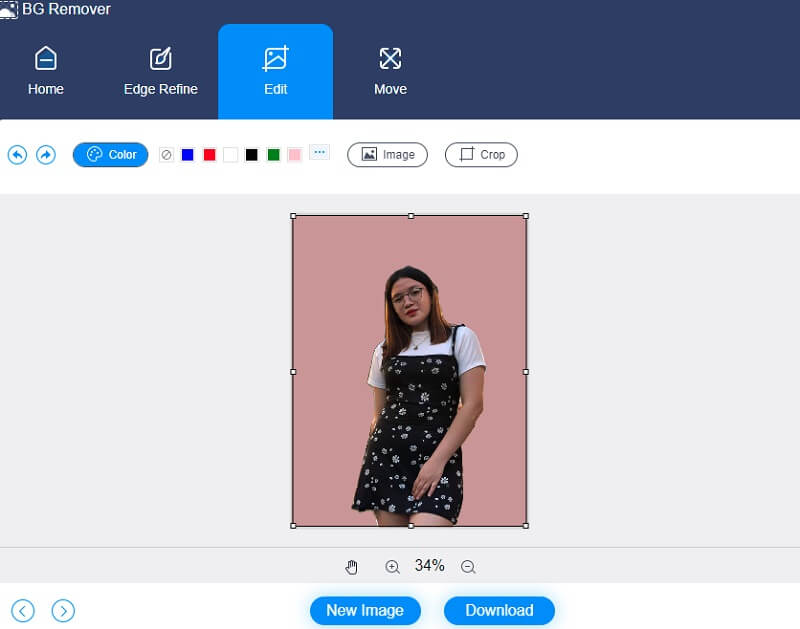
U kunt de afbeelding bijsnijden tot een bepaald percentage met behulp van de Bijsnijden tool, waarmee u de gewenste beeldverhouding kunt instellen vanuit een vervolgkeuzelijst. Als u dat wilt, krijgt u de mogelijkheid om het formaat van uw afbeelding naar uw voorkeur aan te passen.
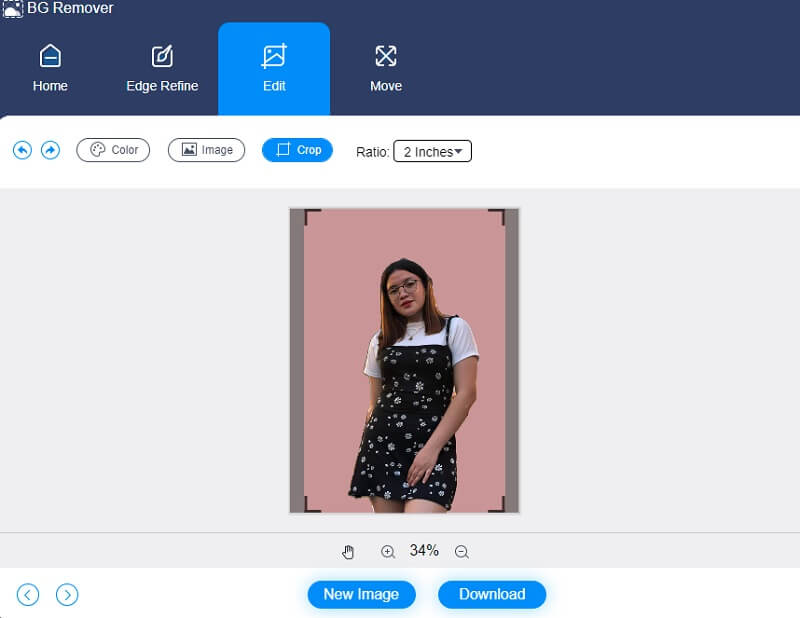
Stel ook dat u de verhoudingen van uw afbeelding tijdens het bewerken wilt wijzigen. In dat geval kunt u gebruik maken van de Actie hulpmiddel om de nodige aanpassingen te maken. Het spiegelen van de afbeelding wordt bereikt door op de te drukken Driehoek teken aan de zijkant van het frame. U kunt de oriëntatie van de afbeelding wijzigen door de schaal aan te passen.
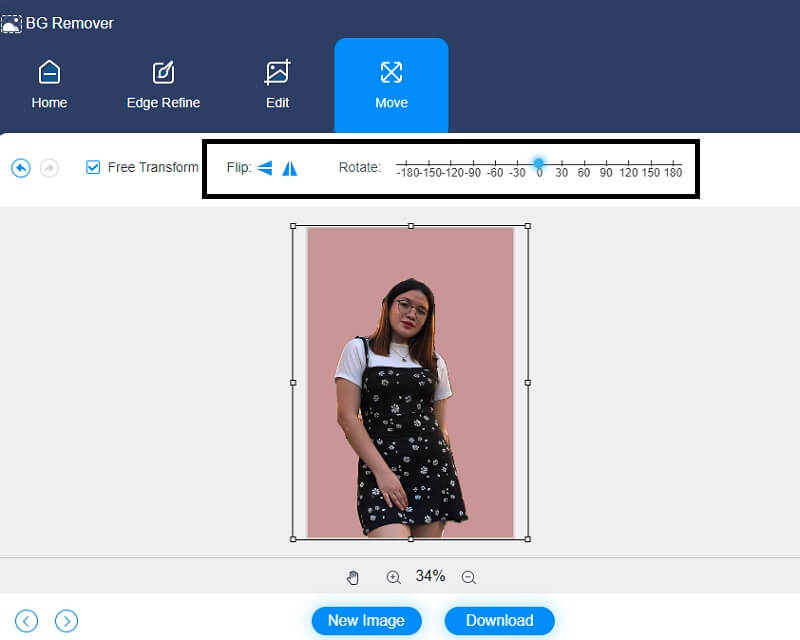
Stap 4: Nadat u klaar bent met het maken van uw foto, slaat u deze op uw pc op door de Downloaden optie, die u onderaan het scherm kunt vinden. En zet het vervolgens over op uw iPhone-apparaat.
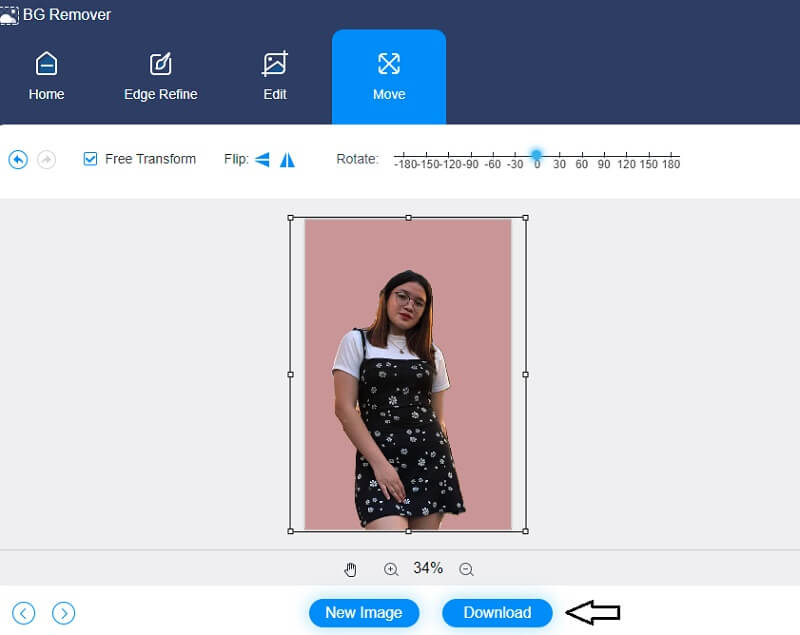
Verder lezen:
Verwijder uw afbeeldingsachtergrond met Inkscape (direct en gratis)
Hoe maak je transparante PNG-afbeeldingen online en gratis
Deel 3. Veelgestelde vragen over het wijzigen van de achtergrond van een afbeelding op een iPhone
Wat is de rode markering op de Magic Eraser Background Remover?
De rode markering die u ziet wanneer u een afbeelding in de Magic Eraser bewerkt, is het teken dat dit de verwijderde onderwerpen zijn.
Is het witte gebied van een afbeelding transparant?
U zult zien dat het witte gedeelte van het item transparant is, zoals u zou verwachten. Hoewel het transparant lijkt wanneer u het bekijkt, wordt het witte gebied niet transparant wanneer u het opslaat.
Hoe behoud je de uitstekende kwaliteit van een PNG-bestand?
Als u de grootte van een PNG-bestand verkleint, kan dit de kwaliteit aanzienlijk verminderen. Het doel hier is om de resolutie zo hoog mogelijk te houden om de betrokken problemen te minimaliseren.
conclusies
De programma's, zoals eerder vermeld, en instructies geven basisvaardigheden voor het bewerken van foto's hoe de achtergrondfoto op de iPhone te veranderen. Van alle andere wordt Vidmore Background Remover Online sterk aanbevolen voor alles wat werkt bij het bewerken van de afbeeldingsachtergrond op uw iPhone-apparaat.


